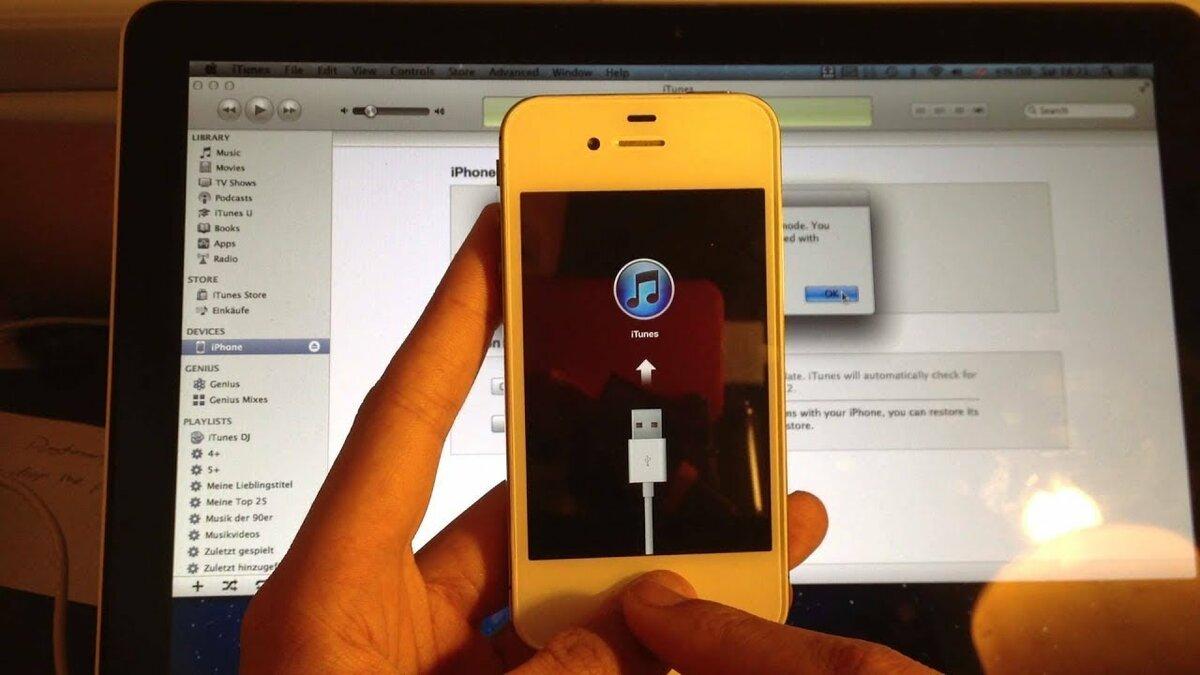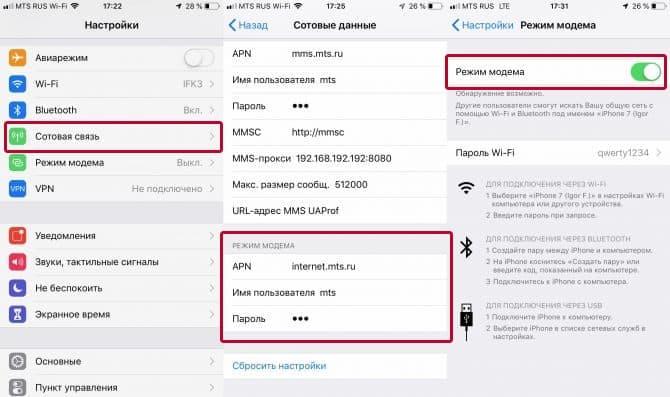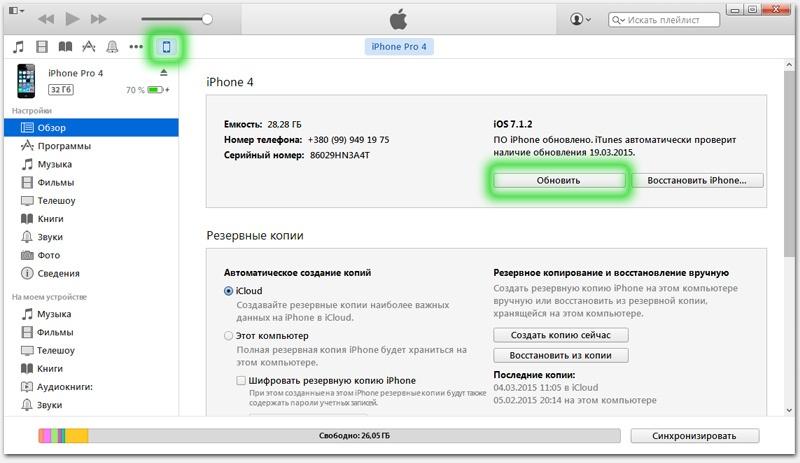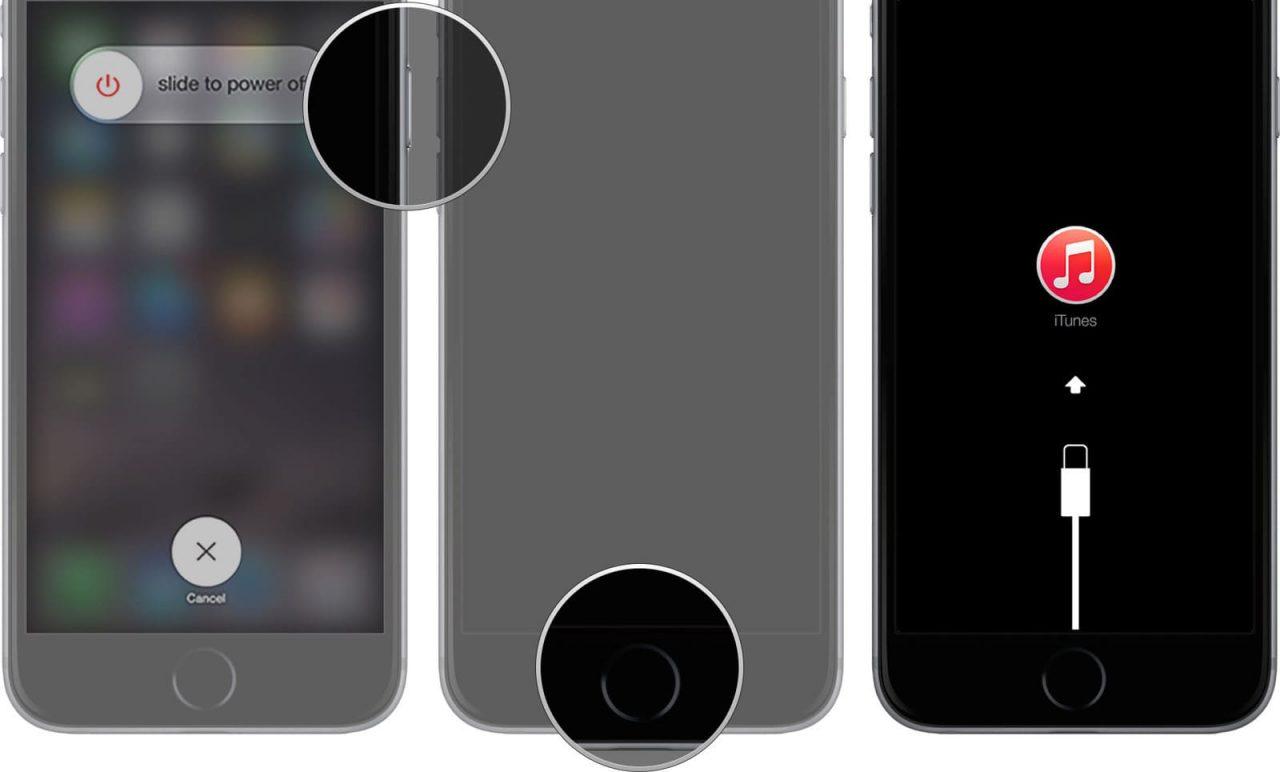Операционная системам на Iphone требует проведения периодических обновлений, направленных на защиту устройства от вирусов и возможных технических ошибок. Новые приложения и игры для телефона также требуют наличие новой системы, способной распознать код, на котором они прописаны. Если пренебрегать обновлениями, можно столкнуться со сбоем работы приложений, а телефон может потерять защиту от вирусов. Как правило, обновление ПО доступно при подключении телефона к Wi-Fi. Но что делать, если Wi-Fi не доступен, какими способами можно обновить программное обеспечение на Айфон.
Для чего необходимо обновлять Айфон
Разработка новых и усовершенствование действующих приложений и игр является одной из наиболее динамичных сфер IT-отрасли. Для корректной работы программы требуется система, сопоставимая с кодом, на котором она была написана. Обновление требуется даже для старого, но доработанного приложения, не говоря уже о новых разработках.
На заметку! Если владелец телефона не увлекается играми и не часто пользуется приложениями, обновлять телефон необязательно. Айфон будет работать в исправном режиме даже при старом ПО. В таком случае требуется с осторожностью пользоваться интернетом, так как помимо развлекательных функций, обновление направлено на защиту телефона от проникновения вирусов.
Условия для обновления ОС
Условия, при которых возникает потребность в обновлении операционной системы, могут быть следующими:
- Поступило уведомление от разработчиков. Выглядит оно в виде системного сообщения или письма на электронную почту. Специалисты рекомендуют не игнорировать поступающие предложения, так как в обновленной версии программы, могут быть устранены неполадки или ошибки.
- Батарея телефона плохо держит заряд. Причина такой неполадки может скрываться в самом аккумуляторе, но, можно попробовать обновить систему;
- Телефон «тормозит» в процессе эксплуатации. Многие приложения на телефоне работают в фоновом режиме, из-за чего съедается немалая часть оперативной памяти. Устройство замедляет работу. Каждая последующая версия ОС оптимизирует эти элементы, освобождает память и снижает нагрузку на процессор.
- При работе, система выдает ошибку. Если пользователь пытается совершить какое-либо действие, например, запустить видео или открыть приложение, на экране высвечивается оповещение о сбое, программы закрываются, возникает необходимость сбросить настройки до заводских и провести обновление операционной системы до последней версии.
Перед началом запуска обновлений, необходимо провести некоторые подготовительные работы для устройства.
Подготовка к процедуре
Какие действия необходимо проделать перед установкой новой операционной системы:
- Удалить лишнее. Наверняка, на телефоне скопилось достаточно много ненужных и неиспользуемых файлов, начиная с простых приложений и заканчивая документами.
- Сохранить все важные файлы. Если в устройстве имеются ценные файлы, их следует сохранить, чтобы не потерять в процесс установки новой версии ОС. Резервную копию можно сделать при помощи iTunes или с помощью iCloud, через «Настройки» — iCloud — «Хранилище и копии» -«Создать резервную копию».
- Проверка совместимости айфона с новой ОС. Можно изучить информацию через официальные источники компании Apple.
- Обновление iTunes. Если в процессе обновления что-то пойдет не так, придется iPhone через iTunes. Поэтому, следует обязательно проверить обновление программы перед подключением телефона. Для этого, нужно открыть iTunes, перейти в меню программы в левом верхнем углу экрана и выбрать «Проверка обновлений».
- Своевременное обновление приложений. Во время установки новой версии ОС, это сыграет большую роль, так как имеется вероятность, что некоторые приложения, после обновления, будут плохо работать.
- Проверить программы на безопасность, пропустив их через антивирус. Программа антивируса должна находиться в активном состоянии.
- Проверить заряд батареи, чтобы айфон не выключился в самый неподходящий момент.
Если все указанные действия будут выполнены, можно переходить к процессу обновления операционной системы.
Как обновить Айфон без Wi-Fi
На iPhone имеются некоторые ограничения, касающиеся объема скачивания игр и программ, через мобильную сеть. Ранее, такой лимит составлял всего 100 Мб, после выхода ОС 11, разработчики подняли его до 150 Мб. Даже такое увеличение является недостаточным многим пользователям, пользующимся безлимитным интернетом. Имеется несколько вариантов обхода установленного лимита на скачивание программ, включая обновление айфона, без Wi-Fi.
Через мобильный интернет
Данный способ является самым простым. Благодаря ему ограничение в 150 Мб перестанет быть проблемой и пользователь сможет без проблем обновить свой телефон. Потребуется скачать приложение и изменить даты в телефоне:
- нажать на загрузку приложения и дождаться, пока система не выдаст сообщение об ошибке;
- перейти к настройка даты и изменить текущее число на любую будущую дату;
- вернуться на главный экран и открыть приложения, которые не запускались ранее.
Если сделать все правильно, проблем с загрузкой больших файлов, через мобильную сеть, не возникнет.
Пока программа скачивается или идет процесс ее установки, изменять дату на актуальную не следует, так как возникает риск вновь столкнуться с ошибкой.
С помощью второго телефона
Для использования такого метода нужно найти пользователя iPhone с мобильным интернетом, после чего совершить последовательно следующие действия:
- включить у второго пользователя в телефоне режим модема;
- в своем телефоне нужно зайти в настройки Wi-Fi, включаем сеть, и выбрать в списке второй телефон, подключившись к его точки доступа;
- после подключения к сети второго телефона, на основном айфоне можно начать обновление iOS, через меню «настройки — основные — обновление ПО — кнопка «Загрузить».
После обновления своей ОС, можно настроить телефон на раздачу интернета, с целью обновления прошивки iPhone второго телефона, если это необходимо.
С помощью ноутбука или компьютера
Не всегда в нужный момент, можно найти iPhone, для обновления прошивки. В такой ситуации может выручить ноутбук или компьютер, через который можно раздать интернет, при помощи кабеля USB.
На ноутбуке нужно загрузить программу iTunes, при помощи которого будет проводиться обновление iOS.
Порядок действий:
- соединить USB-кабелем iPhone и ноутбук;
- запустить программу iTunes и нажать кнопку с изображением iPhone;
- выбрать «Обзор» и нажать кнопку «Обновить».
Если под рукой имеется MacBook, можно раздать мобильный интернет с телефона, потом включить в ноутбуке раздачу интернета подключить по другому протоколу и связи начать процесс обновления операционной системы:
- производится подключение к MacBook iPhone при помощи родного кабеля USB;
- в телефоне включается режим «модем» и выбирается «только USB;
- после того, как ноутбуке появится интернет, запускается док «Mac OS Системные настройки» и выбирается иконка «Общий доступ;
- в настройках общего доступа, нажимается «Общий интернет «;
- в разделе » Общее подключение»выбирается «iPhone USB Порты» и ставится галочка Wi-Fi и «Общий интернет»;
- в появившемся окне включить Wi-Fi и подтвердить «Включить».
Если такая схема будет применяться часто, следует зайти в параметры Wi-Fi, выбрать протокол безопасности WPA2 Personal и два раза ввести пароль для защиты соединения.
Если пользователю удобнее обновлять ОС через персональный компьютер, потребуется:
- выключить телефон, удерживая кнопку включения и используя ползунок включения питания;
- подключить устройство к компьютеру;
- нажать и удерживать «Sleep/Wake» (боковая кнопка и ползунок громкости);
- не отпускать кнопки до входа в режим восстановления;
- нажать «обновление» на компьютере;
- нажать на «обновление» еще раз, для скачивания и установки финальной версии iOS.
- нажать «принимаю».
После совершения всех действий телефон осуществит скачивание и установку последней версии iOS.
Возможные проблемы
Не редкими бывают ситуации, когда в процессе обновления ОС телефона, могут возникнуть проблемы. Какие из них чаще всего встречаются у пользователей.


• исключить проблему с маршрутизатором, подключив компьютер к интернету с помощью кабеля

• подключиться к компьютеру, обновив ПО, при помощи него;
• при отсутствии компьютера, освободить место через удаление с устройства ненужного содержимого, перейдя в меню "Настройки"- "Основные" - "Хранилище"

• при разряженном аккумуляторе, подключить телефон к источнику питания и включить его, чтобы завершить обновление и восстановление

Если даже после совершения всех манипуляций не удается установить обновленную
версию iOS, можно попробовать загрузить обновление еще раз. Для этого необходимо:
- перейти в меню «настройки»-«основные»-«хранилище»;
- найти обновление в списке программ;
- выбрать его и нажать «удаление обновления»;
- перейти в меню «настройки» — «основные» — «обновление ПО»;
- загрузить последнюю версию обновления.
Большую часть ошибок пользователь может устранить сам, используя iTunes:
- удалить или завершить программы на компьютере, которые могут блокировать подключение iTunes к серверу обновления Apple;
отключить программное обеспечение безопасности, на время обновления или восстановления системы; - использовать оригинальный кабель USB для подключения iOS-устройств к компьютеру;
- подключить устройство в другой порт USB;
- полностью удалить iTunes и все его компоненты с помощью «анинсталлеров», Uninstall Tool (для Windows, после чего установить последнюю версию программы;
- восстановить/обновить iPhone на другом компьютере Windows или Mac.
Почему стоит обновлять айфон:
- это позволит избавиться от багов;
- положительное влияние обновлений на работу аккумулятора и время его функционирования;
- телефон получит новые функции, которые ранее были недоступны;
- устройство получит большую защиту от различных угроз (потеря информации, проникновение вирусов);
- работа iPhone станет быстрее.
Когда все манипуляции по обновлению были совершены, пользователь увидит новые улучшенные функции iOS. Некоторые из изменений в операционной системе довольно тонкие, поэтому полезно их изучить самостоятельно и почувствовать, какие новшества теперь имеет телефон.